windows10自带的视频编辑软件简单教程
1、开始菜单翻"S" 找到视频编辑器并打开
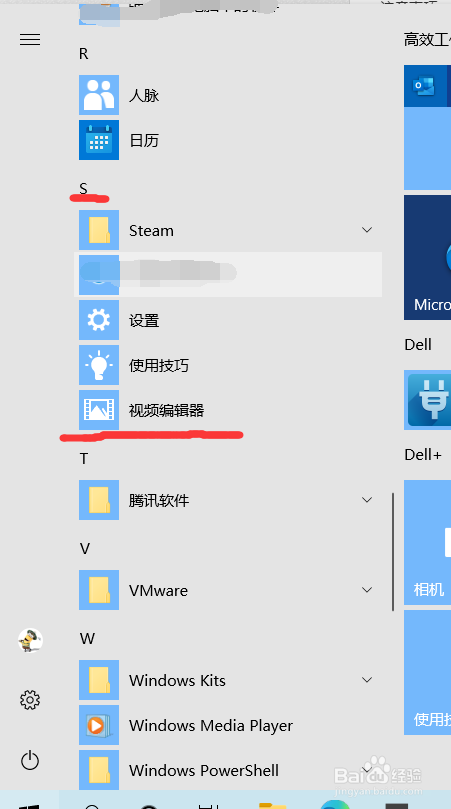
2、界面如图所示,点击新建视频项目,就可以开始编辑视频了。
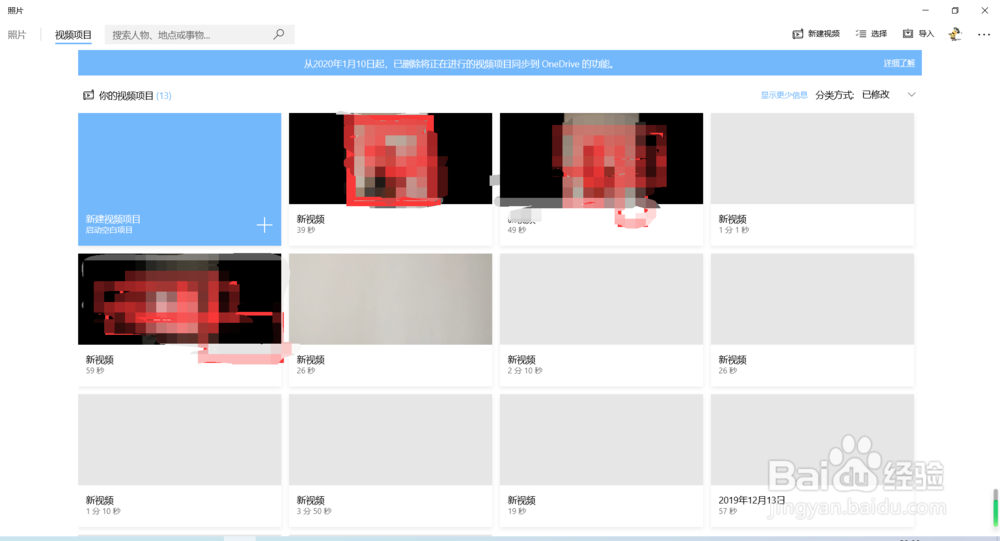
3、给视频命名(这里跳过也可以)
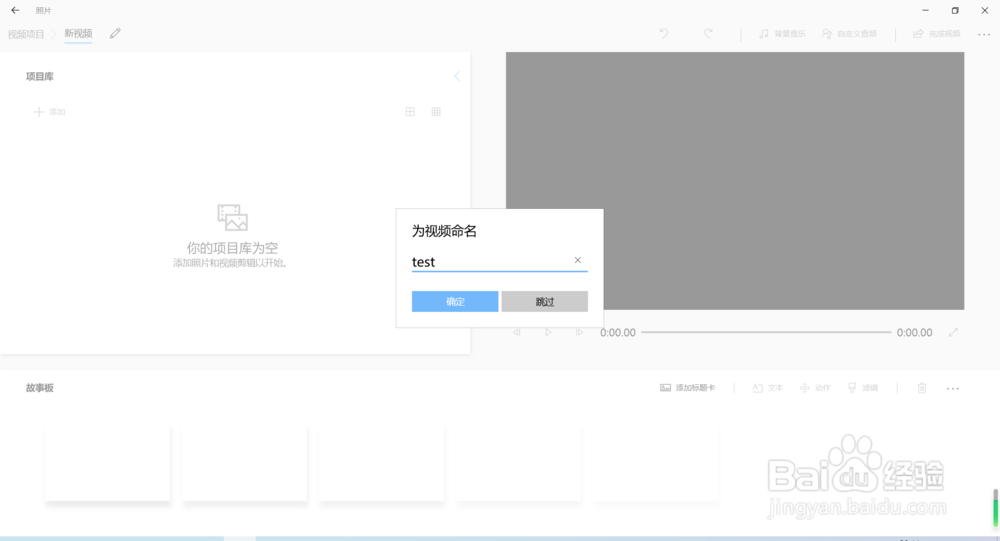
4、接着导入要处理的视频文件,点击”添加“按钮,选择”来自这台电脑“
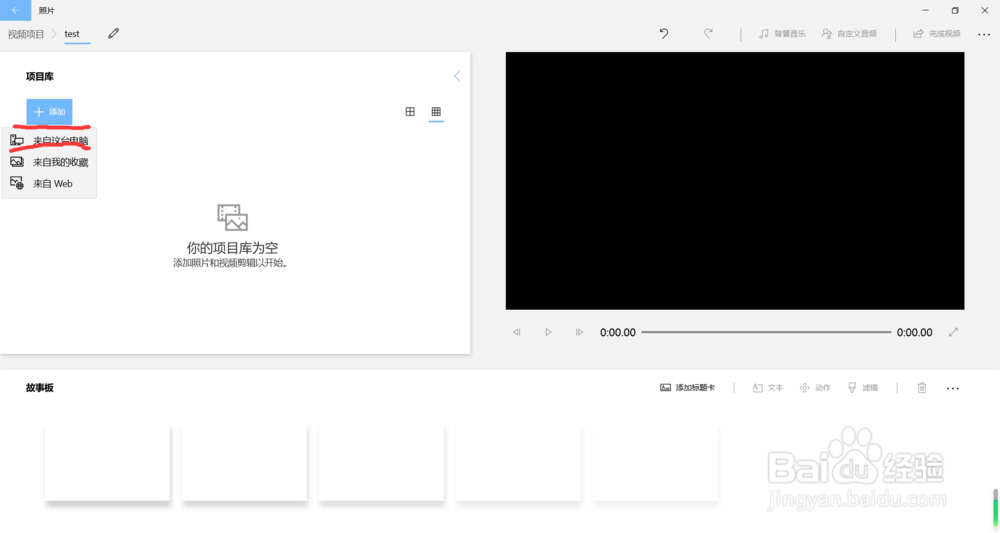
5、这里是所有可以编辑的文件类型,选择视频文件这里可以按住Ctrl键进行多选
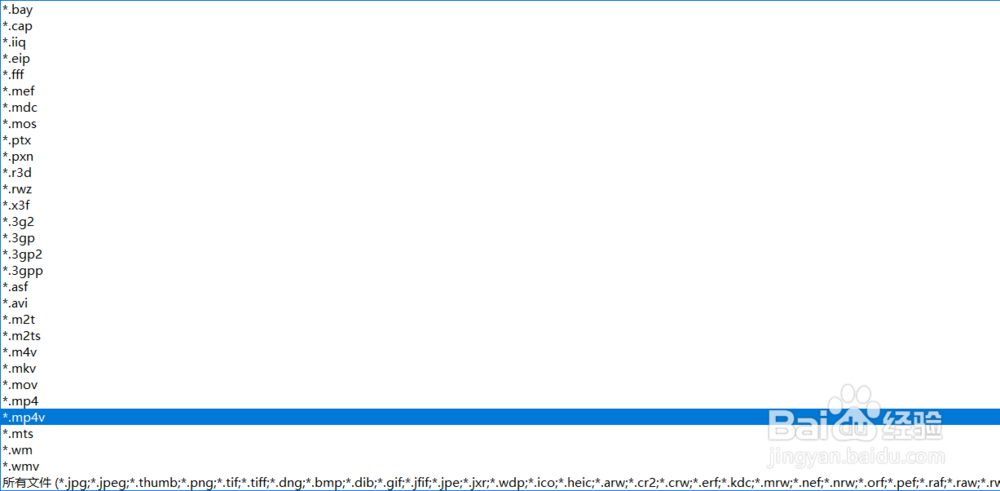
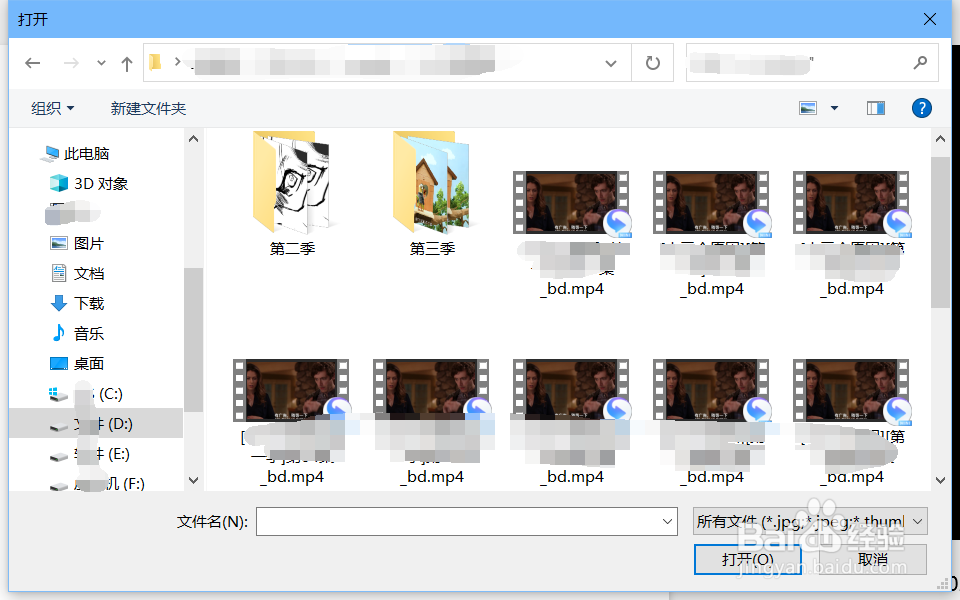
6、选好视频后,视频先存放在”项目库“当中。此时按住需要编辑的视频从项目库拖到下面的”故事板“中,一段视频一个”板“
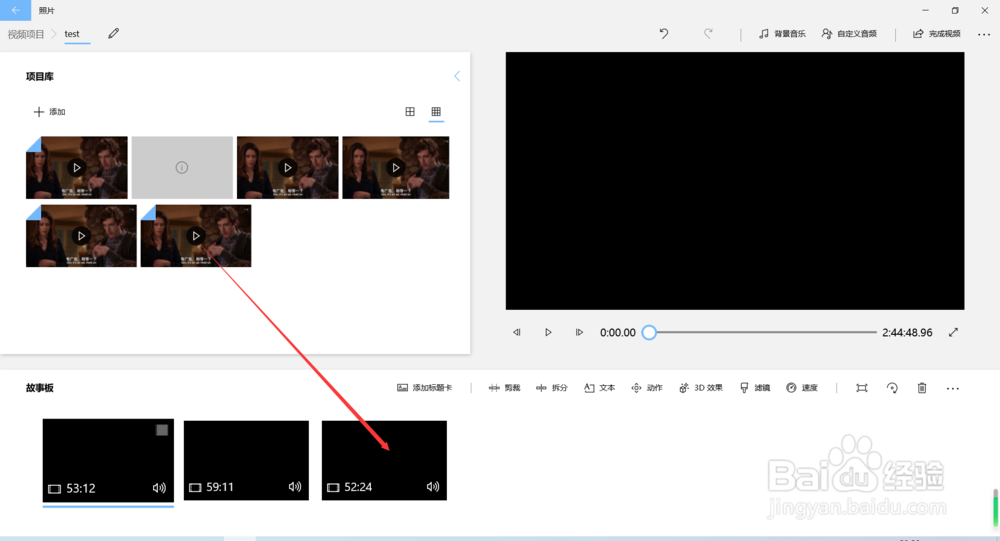
7、所谓的”故事板“可以理解成新视频的时间线。每一段视频(故事板)可以单独调整。有裁剪,拆纷,文本,动作,3D效果,滤镜,旋转视频,等操作。需要对当前的一段视频进行调整时,点击”故事板“对应的视频然后点击需要的步骤。下面以常用的裁剪为例
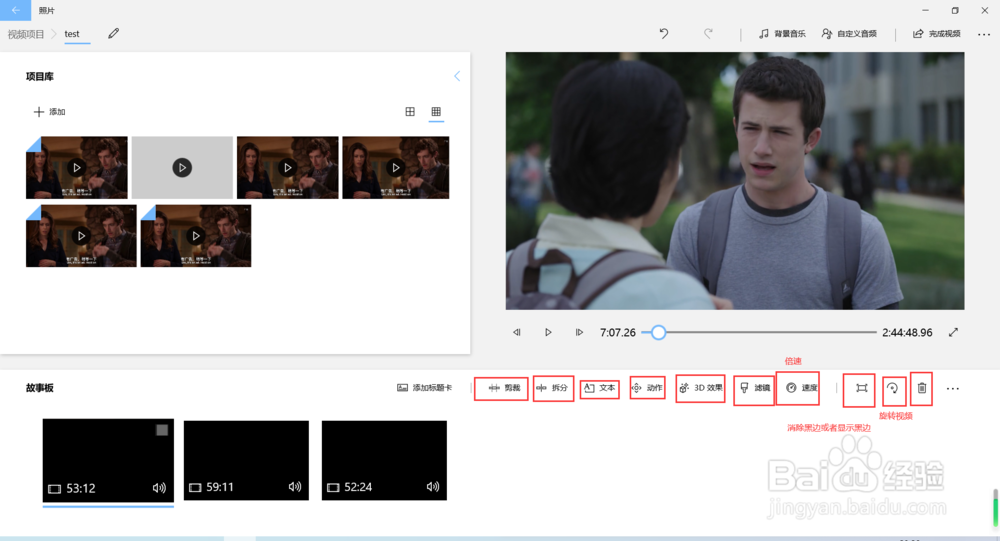
8、选择要处理的视频,激活裁剪功能,进入操作界面

9、在本界面中,圆形的进度条是预览画面的位置,两边的端点是要截取的首末。调整好之后点击完成。

10、其他功能的操作和裁剪类似,较为简单。”拆分“是将视频分为两段,是的只能拆分为两段。”文本“功能提供的模板很少,也不能自定义。”动作“无非就是平移镜头等简单的动作。”3D效果“只是给视频一个装饰点缀的作用。”滤镜“就不用解释了,”速度“则是放慢或者快放视频最慢0.02x,最快64x。
11、如果想更换视频本身的BGM方法如下:
将”故事板“中的视频静音或者调低音量,如图

12、在应用的右上角点击”自定义音频“(点击旁边的”背景音乐“会提供一些自带的音频,而且可以根据视频长短,自动加长缩短音乐,还会自动卡点,神奇得很)如果想用自己准备的BGM就按照本经验提示来。
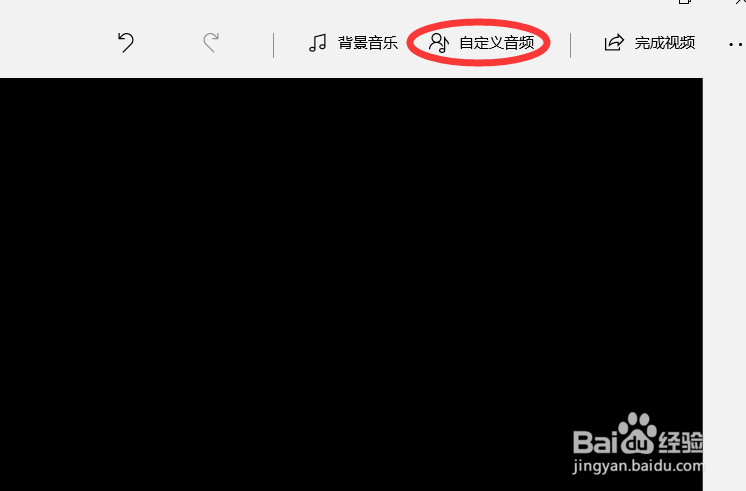
13、点击“添加音频文件”附它支持的格式
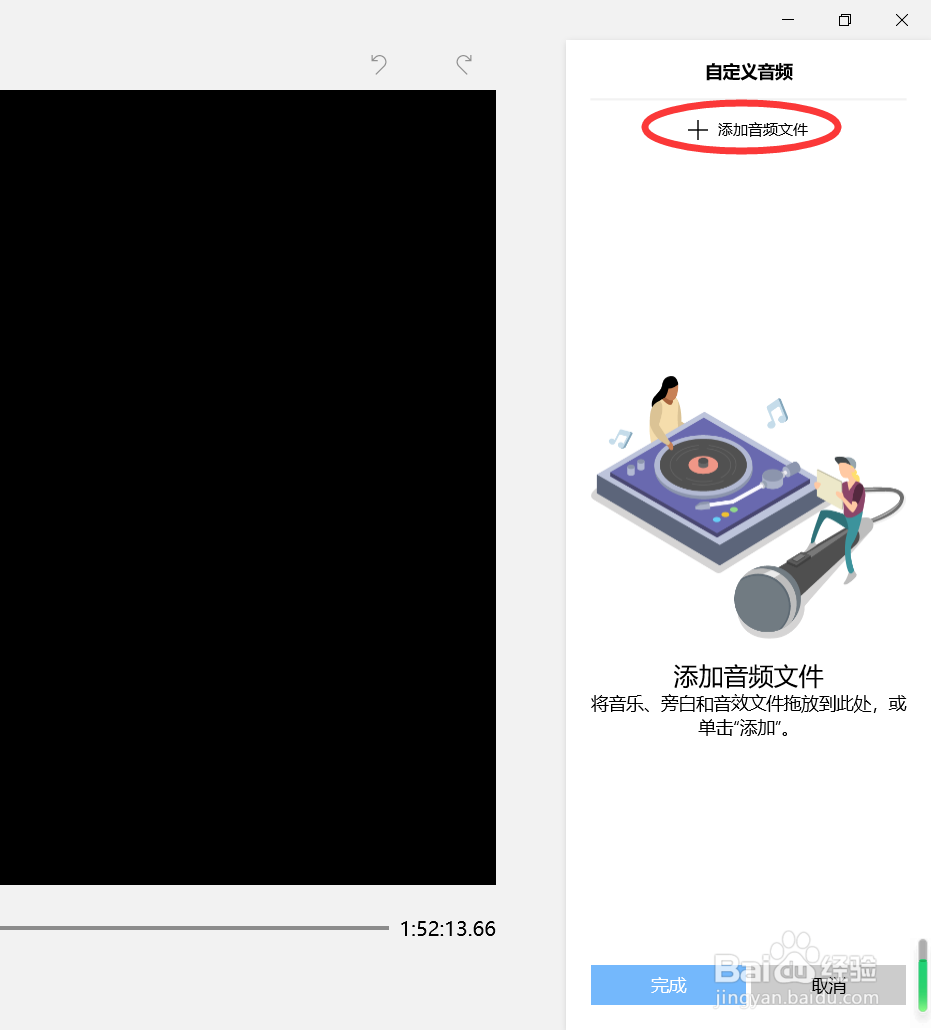
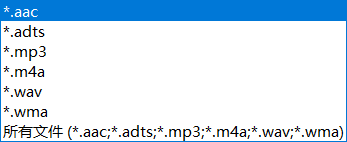
14、选择要添加的BGM,点击“打开”

15、然后调整视频的是时间线和插入的音频时间线就ok了

声明:本网站引用、摘录或转载内容仅供网站访问者交流或参考,不代表本站立场,如存在版权或非法内容,请联系站长删除,联系邮箱:site.kefu@qq.com。
阅读量:172
阅读量:188
阅读量:36
阅读量:52
阅读量:79